Schreiben Sie Video aus dem Android -Bildschirm - auf alle Arten
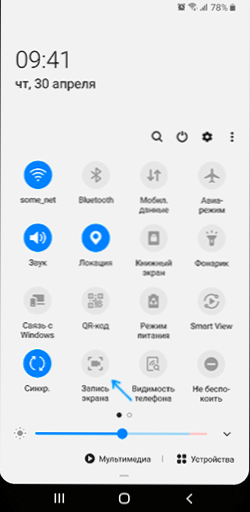
- 917
- 128
- Dr. Marlen Steinkamp
Wenn Sie ein Video vom Android -Bildschirm aufzeichnen müssen - von der Schnittstelle des Systems, der Spiele und anderer Anwendungen, können Sie dies auf verschiedene Weise tun: In einigen Fällen sind die Aufzeichnungen von Android -Datensätzen verfügbar, Sie können fast immer den dritten verwenden -Party -Bildschirmaufzeichnungen gibt es auch Videoaufzeichnungsmethoden vom Bildschirm -Smartphone auf einem Computer.
Schreiben Sie in diesen Anweisungen im Detail zu verschiedenen Methoden ein Video aus dem Android -Bildschirm oder einem Tablet, von denen eines für Ihre Aufgaben geeignet sein muss.
- Android -Bildschirmaufzeichnung
- Schreiben Sie ein Video vom Bildschirm von Samsung Galaxy
- Verwenden der Spielspielanwendung
- Kostenlose Bildschirme zur Aufnahme von Android
- So zeichnen Sie ein Video vom Android -Bildschirm auf einem Computer auf
- Verwenden Sie ADB, um den Bildschirm zu erfassen
- Videoanweisung
Android -Bildschirmaufzeichnung nach gebauten Systemen
Wenn wir über die Möglichkeiten der Videoaufzeichnung auf dem Bildschirm mit Android bis Version 10 sprechen, dann, außer wenn der Hersteller bereitgestellt wird (z. wird eine solche Funktion nicht sehen.
Wenn jedoch ein sauberes Android 10 auf Ihrem Telefon installiert ist, können Sie die nächste Methode ausprobieren (es funktioniert nicht auf allen Telefonen):
- Schalten Sie den Android -Entwicklermodus ein.
- Gehen Sie zu den Parametern "für Entwickler" und finden Sie das Element "experimentelle Funktionen", öffnen Sie es.
- Wenn die Liste nicht leer ist und ein Parameter darin enthalten ist Einstellungen_Screenred_long_press - Mach es an.
Nachdem Sie diese experimentelle Funktion eingeschaltet haben, müssen Sie auf die Ein- und Ausschüttung gedrückt werden, um den Bildschirm aufzunehmen, und drücken Sie die Screenshot -Taste im angezeigten Menü und können dann die Bildschirmaufzeichnung starten.
Schreiben von Android -Video auf Samsung Galaxy
Abhängig von der Android -Version auf Ihrem Samsung Galaxy -Smartphone können die Videoaufzeichnungsmöglichkeiten variieren:
- Auf den Samsung -Smartphones mit Android 10 und es reicht aus, in den Benachrichtigungsbereich zu gehen und die Schaltfläche "Schreiben" zu finden (Beachten Sie, dass die Liste der Tasten horizontal gefärbt werden kann). Klicken Sie in Abwesenheit auf die Menüschaltfläche (drei Punkte oben rechts), wählen Sie das Element "Schaltflächen bestellen" und prüfen Sie, ob die Schaltfläche Bildschirmaufzeichnung unter den getrennten verfügbar ist, und fügen Sie es bei Bedarf hinzu.
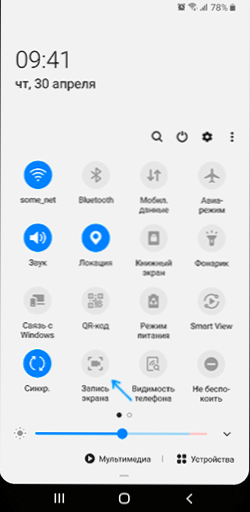
- Wenn Sie eine Bildschirmaufzeichnung mit dieser Schaltfläche starten, können Sie auswählen, ob der Sound und das, wo: nur vom Telefon (aus dem Spiel, der Anwendung) oder vom Telefon und im Mikrofon aufgenommen werden soll.
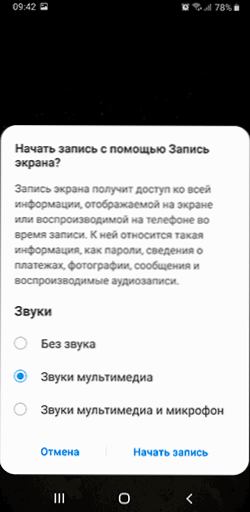
- Beim Aufnehmen eines Videos vom Bildschirm wird ein Panel darüber angezeigt, wo die Aufnahme gestoppt werden kann.
- Samsung -Aufzeichnungseinstellungen mit Android 10 sind in Einstellungen - zusätzliche Funktionen - Bilder und Bildschirmaufzeichnung (z. B. können Sie eine Auflösung des aufgenommenen Videos auswählen).
Auf Samsung Galaxy Smartphones mit früheren Android -Versionen war die Bildschirmaufnahme in den Spielen möglich: Für dies in den Einstellungen müssen zusätzliche Funktionen aktiviert werden.

Öffnen Sie während des Spiels das Panel mit den Steuertasten und verwenden Sie die Schaltfläche "Spielwerfer.
Schreiben Sie ein Video aus dem Android -Bildschirm im Spielspiel
Viele Besitzer von Android -Telefonen und Tablets haben eine vor -installierte Anwendung von Google Play Game. Aber nicht alle wissen, dass Sie Videos auf dem Bildschirm aufnehmen können, nicht nur von Spielen, sondern auch an anderen Orten auf Android.
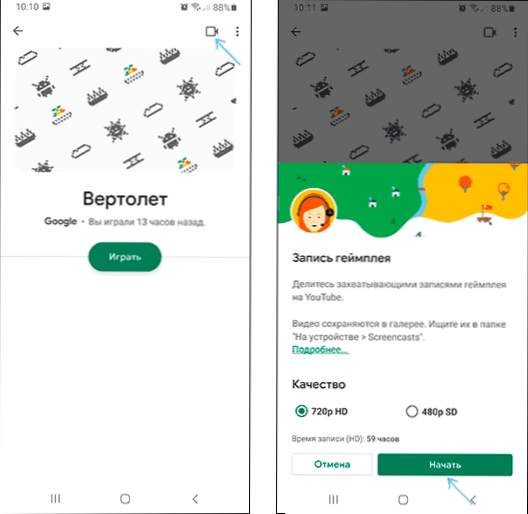
Details zur Verwendung der Funktion in einer separaten Anweisung, wie Sie ein Video aus dem Android -Bildschirm in der Spiele -Spiele -Anwendung aufnehmen können.
Kostenlose Anwendungen für die Videoaufzeichnung vom Android -Bildschirm
Wenn die oben beschriebenen Methoden nicht für Sie geeignet sind, können Sie die kostenlosen Anwendungen des Android -Bildschirms in großen Mengen auf dem Spielmarkt verwenden. Unter ihnen:
- Bildschirmrekorder Keine Anzeigen - Ein ausgezeichneter Bildschirm zum Aufnehmen des Bildschirms (meine Wahl), fügt seine Schaltfläche zum Benachrichtigungsbereich hinzu, enthält viele Einstellungen (z. B. können Sie ein Video von der Kamera hinzufügen) und vollständig ohne Werbung. Auf Telefonen mit Android 10 und New können Systemsounds auf älteren Versionen aufnehmen - nur aus dem Mikrofon. Standardmäßig wird die Anwendung in englischer Sprache gestartet, aber in den Einstellungen können Sie die russische Sprache der Schnittstelle einbeziehen. Die offizielle Seite der Anwendung im Spielmarkt - https: // spiele.Google.Com/store/Apps/Details?Id = com.Kimcy929.ScreenReporder
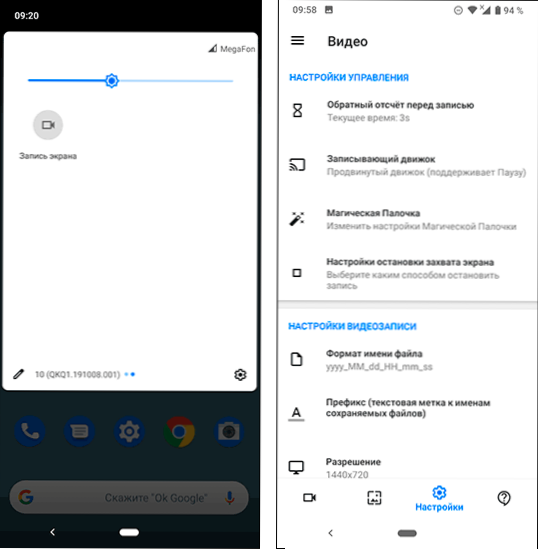
- Schreiben des Bildschirms Röntgenbild - Eine sehr einfache und bequeme Anwendung für Videoaufzeichnungen auf dem Bildschirm auf Android mit den besten Bewertungen von Benutzern auf dem Spielenmarkt: https: // spiele.Google.Com/store/Apps/Details?ID = Videopor.Videorecorder.ScreenReporder
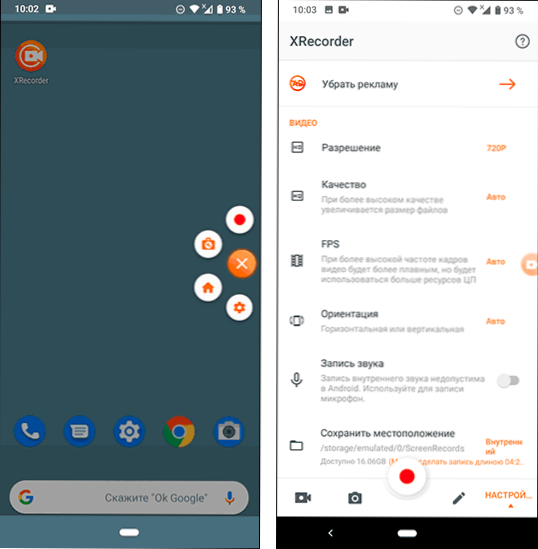
- AZ Screenrecorder - Diese und die nächste Anwendung sind in der Funktionalität und dem Prinzip der Arbeit am vorherigen sehr ähnlich.
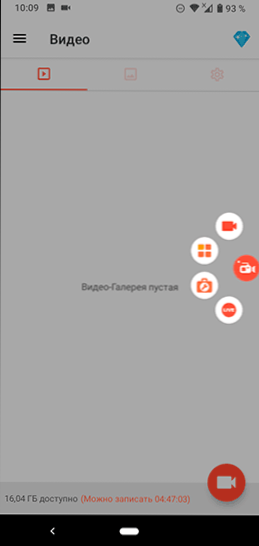
- Super Screen Recorder
- Mobizen - Sehr beliebte Anwendung, gute Bewertungen, aber meiner Meinung nach gibt es zu viele Werbung in der kostenlosen Version der Anwendung.
Tatsächlich sind solche Anwendungen im offiziellen Geschäft viel zugänglicher: Ich habe nur die beliebtesten von ihnen angegeben, die einfachste in Gebrauch und in Russisch.
So zeichnen Sie ein Video vom Android -Bildschirm auf einem Computer auf
Wenn das Video auf Android eine anschließende Verarbeitung am Computer umfasst, können Sie es sofort aufnehmen. Dazu können Sie die folgenden Methoden verwenden:
- Geben Sie das Video vom Bildschirm vom Bildschirm aus (auch mit den erstellten Windows 10 -Bildern -Broadcast -Funktionen und das Videoaufzeichnungsprogramm wie OBS Studio aufnehmen.
- Verwenden Sie spezielle Programme für das Rundfunk Android auf einem Computer mit Aufzeichnungsfunktion, z.
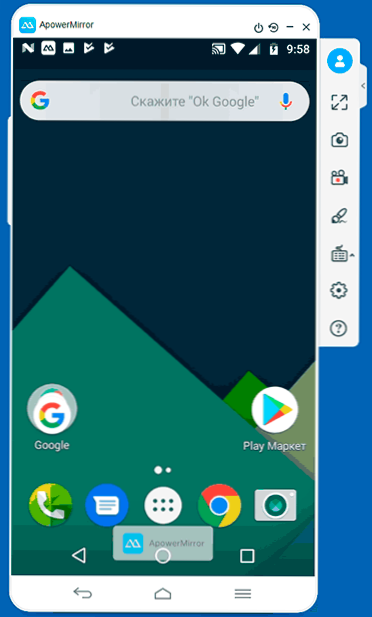
Berücksichtigen Sie gleichzeitig, dass diese Aufzeichnungsmethode aufgrund von Verzögerungen während des Rundfunks nicht sehr geeignet ist, aber für die Aufzeichnung von Anweisungen und Aktionen in der Android -Schnittstelle und gewöhnlichen Anwendungen mehr als genug sein wird.
Verwenden Sie ADB, um den Bildschirm zu erfassen
Wenn einfache Wege nicht für Sie gelten und etwas ausgefeiltes erforderlich ist, können Sie ein Video vom Android -Bildschirm mit den Adb -Befehlen (Android Debug Bridge) aufnehmen:
- Laden Sie Plattform -Tools von Google herunter und packen Sie sie aus - Dl.Google.COM/Android/Repository/Plattform-Tools-Latest-Windows.Reißverschluss
- Schalten Sie das auf Ihrem Android -Telefon gelegene USB ein und schließen Sie sie über USB an den Computer an.
- Starten Sie die Befehlszeile und geben Sie den Befehl ein CD Path_K_PAPKA_PLATFORM_TOOLS (Wenn sich der Ordner nicht auf der Festplatte c:, geben Sie zuerst einen Befehl ein, der aus dem Buchstaben der gewünschten Festplatte mit einem Dickdarm besteht.).
- Geben Sie den Befehl ein
ADB Shell ScreenRecord /SDCard /Video.MP4
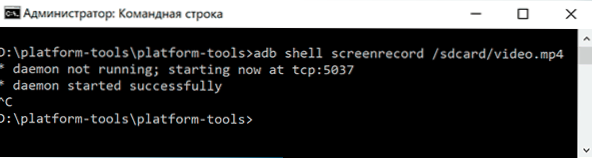
- Infolgedessen beginnt eine Videodatei über das, was auf dem Android -Bildschirm im SDCard -Ordner passiert. Der Dateiname ist Video.MP kann den Datensatz durch Klicken stoppen Strg+c im Befehlszeilenfenster.
- Wenn Sie das Video auf den Computer kopieren möchten, geben Sie den Befehl ein
ADB Pull /SDCard /Video.MP4
Die Videodatei wird im aktuellen Ordner - Plattform -Tools gespeichert. - Die Bildschirmaufzeichnung über die Konsole unterstützt die Einstellungen, deren Liste mit dem Befehl erhalten werden kann
ADB Shell ScreenRePord -HELP
Videoanweisung
Und schließlich ist eine Nuance ein Inhalt, beispielsweise ein Video, das auf Android reproduziert wird, möglicherweise nicht aufgezeichnet (es wird einen schwarzen Bildschirm auf der Aufzeichnung geben), dies ist auf die Funktionen des Schutzes solcher Inhalte zurückzuführen.
Das ist alles. Wenn Sie beispielsweise etwas hinzufügen können, um das Thema erstellt zu haben - In -Screen -Capture -Tools für andere Smartphones -Marken - ist Ihr Kommentar nützlich.
- « Windows 10 Wiederherstellung von einer Cloud
- So löschen Sie einen Festplattenabschnitt oder SSD Windows 10, 8.1 und Windows 7 »

